Registrera dig som Azure Event Grid-partner med hjälp av Azure-portalen
Den här artikeln beskriver hur SaaS-leverantörer från tredje part, även kallade partner , registreras i Event Grid för att kunna publicera händelser från sina tjänster och hur dessa händelser används av slutanvändare.
Viktigt!
Partner kan publicera händelser till Azure Event Grid och även ta emot händelser från det. Dessa funktioner aktiveras via funktionen Partnerhändelser . Om du inte är bekant med Partnerhändelser kan du läsa Översikt över partnerhändelser för en detaljerad introduktion av viktiga begrepp som är viktiga för att förstå och följa stegen i den här artikeln.
Registreringsprocess för partner
I ett nötskal innebär det vanligtvis följande process att aktivera tjänstens händelser som ska användas av användare:
Förmedla ditt intresse för att bli partner till Event Grid-tjänstteamet.
Registrera Event Grid-resursprovidern med din Azure-prenumeration.
Skapa en kanal och ett partnerämne i ett enda steg.
Viktigt!
Du kanske kan skapa en händelsekanal (äldre), som stöder partnerämnen. Kanalen är den nya routningsresurstypen och är det föredragna alternativet, som stöder både sändning av händelser via partnerämnen. En händelsekanal är en äldre resurs och kommer snart att bli inaktuell.
Testa funktionerna för partnerhändelser från slutpunkt till slutpunkt.
För steg 5 bör du bestämma vilken typ av användarupplevelse du vill tillhandahålla. Du kan välja mellan följande alternativ:
- Ange din egen lösning, vanligtvis en webbgrafik användargränssnittsupplevelse (GUI), som finns under din domän med hjälp av vårt SDK och/eller REST API för att skapa en kanal (senaste och rekommenderade) /händelsekanal (äldre) och dess motsvarande partnerämne. Med det här alternativet kan du be användaren om prenumerationen och resursgruppen där du skapar ett partnerämne.
- Använd Azure-portalen eller CLI för att skapa kanalen (rekommenderas)/händelsekanalen (äldre) och ett associerat partnerämne. Med det här alternativet måste du ha kommit in i användarens Azure-prenumeration på något sätt och resursgruppen där du skapar ett partnerämne.
Den här artikeln visar hur du registrerar dig som Azure Event Grid-partner med hjälp av Azure-portalen.
Förmedla ditt intresse för att bli partner
Kontakta Event Grid-teamet för askgrid@microsoft.com att informera om ditt intresse för att bli partner. Vi kommer att ha en konversation med dig som ger detaljerad information om användningsfall för partnerhändelser, personas, registreringsprocess, funktioner, priser med mera.
Förutsättningar
Kontrollera att du har följande för att slutföra de återstående stegen:
- En Azure-prenumeration Om du inte har ett konto kan du skapa ett kostnadsfritt konto innan du börjar.
- En Azure-klientorganisation.
Registrera Event Grid-resursprovidern
Om du inte har använt Event Grid tidigare måste du registrera Event Grid-resursprovidern. Om du har använt Event Grid tidigare går du vidare till nästa avsnitt.
Gör följande i Azure-portalen:
Välj Prenumerationer på den vänstra menyn.
Välj den prenumeration som du vill använda för Event Grid i prenumerationslistan.
På sidan Prenumeration väljer du Resursprovidrar under Inställningar på den vänstra menyn.
Sök efter Microsoft.EventGrid och bekräfta att statusen inte är registrerad.
Välj Microsoft.EventGrid i providerlistan.
Välj Registrera i kommandofältet.
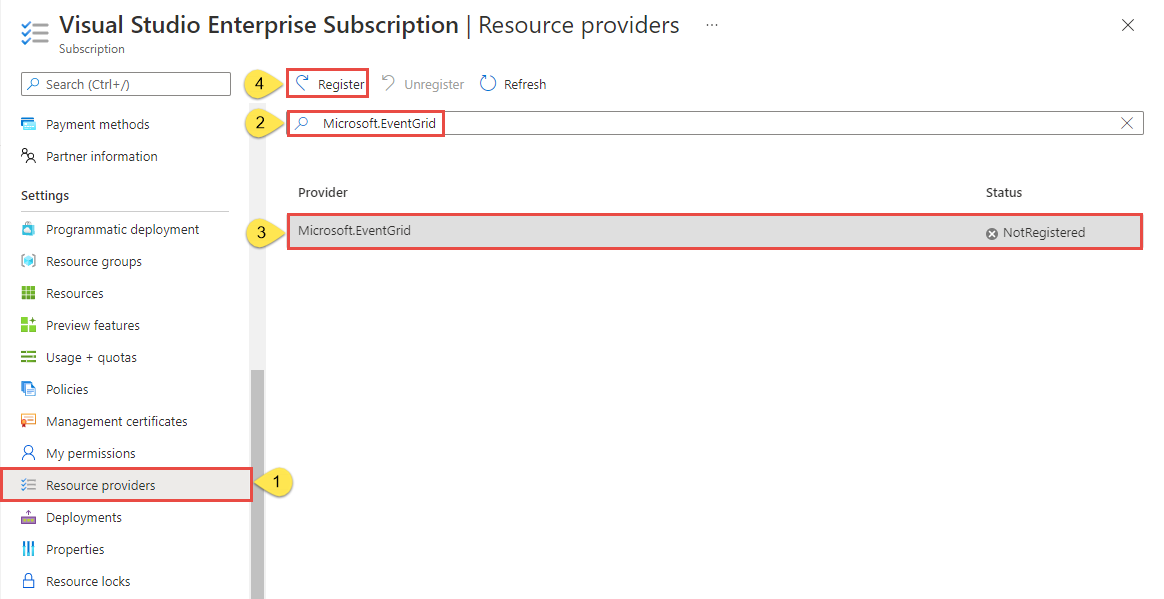
Uppdatera för att kontrollera att statusen för Microsoft.EventGrid har ändrats till Registrerad.
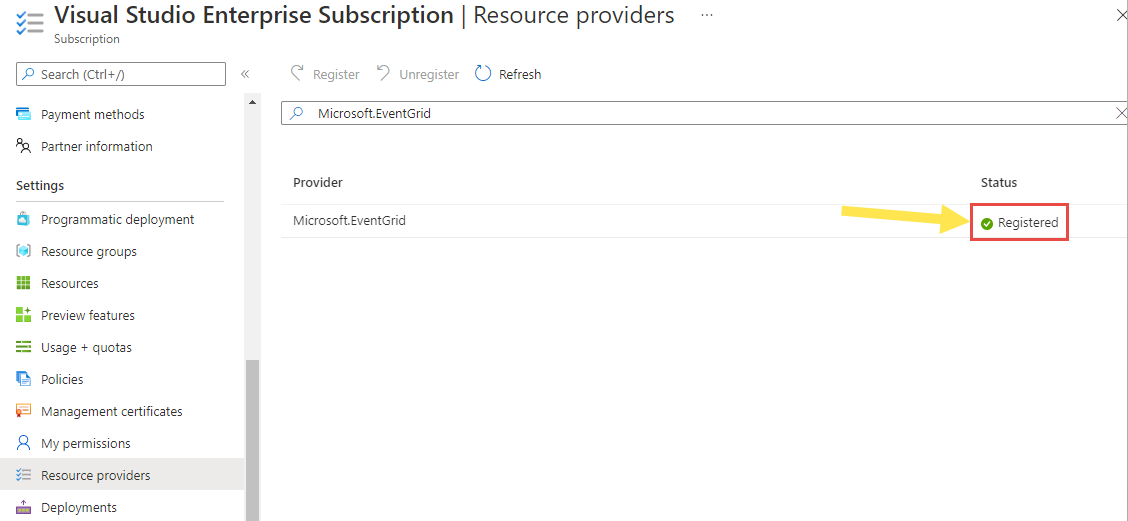
Skapa en partnerregistrering
Logga in på Azure-portalen.
Välj Alla tjänster i det vänstra navigeringsfönstret, skriv sedan in Event Grid-partnerregistreringar i sökfältet och välj det.
På sidan Partnerregistreringar för Event Grid väljer du + Skapa i kommandofältet eller länken Skapa Event Grid-partnerregistreringar på sidan.

På sidan Skapa partnerämnestypregistreringar – Grunderna anger du följande information:
- I avsnittet Projektinformation följer du dessa steg:
- Välj din Azure-prenumeration.
- Välj en befintlig Azure-resursgrupp eller skapa en ny resursgrupp.
- Följ dessa steg i avsnittet Registreringsinformation :
- Som Registreringsnamn anger du ett namn för registreringen.
- Som Organisationsnamn anger du namnet på din organisation.
- I avsnittet Partnerresurstyp anger du information om din resurstyp som ska visas på sidan för partnerämnesskapande:
För Partnerresurstypsnamn anger du namnet på resurstypen.
Som Visningsnamn anger du ett användarvänligt visningsnamn för partnerämnestypen (resurs).
Ange en beskrivning för resurstypen.
Ange en beskrivning för scenariot. Den bör förklara hur eller scenarier där partnerämnena för dina resurser kan användas.

- I avsnittet Projektinformation följer du dessa steg:
Välj Nästa: Anpassad tjänst längst ned på sidan. På fliken Kundtjänst på sidan Skapa partnerregistrering anger du information som prenumerantanvändare ska använda för att kontakta dig när det uppstår ett problem med händelsekällan:
Ange numret för Telefon.
Ange tillägget för telefonnumret.
Ange en webbadress till supportwebbplatsen.

Välj Nästa: Taggar längst ned på sidan.
På sidan Taggar konfigurerar du följande värden.
- Ange ett namn och ett värde för taggen som du vill lägga till. Det här steget är valfritt.
- Välj Granska + skapa längst ned på sidan för att skapa registreringen (partnerämnestyp).
På sidan Granska + skapa granskar du alla inställningar och väljer sedan Skapa för att skapa partnerregistreringen.
Skapa ett partnernamnområde
I Azure-portalen väljer du Alla tjänster på den vänstra navigeringsmenyn, skriver sedan Event Grid-partnernamnområden i sökfältet och väljer det sedan i listan.
På sidan Event Grid-partnernamnområden väljer du + Skapa i verktygsfältet.

På sidan Skapa partnernamnområde – Grunder anger du följande information.
Gör följande i avsnittet Projektinformation:
- Välj en Azure-prenumeration.
- Välj en befintlig resursgrupp eller skapa en resursgrupp.
Gör följande i avsnittet Namnområdesinformation:
Ange ett namn för namnrymden.
Välj en plats för namnområdet.
För Routningsläge för partnerämne väljer du Kanalnamnrubrik eller Källattribut i händelse.
- Routning av kanalnamnsrubrik : Med den här typen av routning publicerar du händelser med hjälp av ett HTTP-huvud med namnet
aeg-channel-namedär du anger namnet på den kanal som händelserna ska dirigeras till. Om du väljer det här alternativet skapar du kanaler i namnområdet. - Källattribut i händelseroutning . Den här routningsmetoden baseras på värdet för kontextattributet
sourcei händelsen. Om du väljer det här alternativet skapar du händelsekanaler som är äldre och som snart kommer att bli inaktuella.
Viktigt!
- Det går inte att uppdatera routningsläget när namnområdet har skapats.
- Kanalen är den nya routningsresurstypen och är det bästa alternativet. En händelsekanal är en äldre resurs och kommer snart att bli inaktuell.
- Routning av kanalnamnsrubrik : Med den här typen av routning publicerar du händelser med hjälp av ett HTTP-huvud med namnet
I avsnittet Registreringsinformation följer du de här stegen för att associera namnområdet med en partnerregistrering.
- Välj den prenumeration där partnerregistreringen finns.
- Välj den resursgrupp som innehåller partnerregistreringen.
- Välj partnerregistreringen i listrutan.
Välj Nästa: Taggar längst ned på sidan.

På sidan Taggar lägger du till taggar (valfritt).
- Ange ett namn och ett värde för taggen som du vill lägga till. Det här steget är valfritt.
- Välj Granska + skapa längst ned på sidan.
På sidan Granska + skapa granskar du informationen och väljer Skapa.
Skapa en kanal
Om du har valt Kanalnamnsrubrik för routningsläge för partnerämne skapar du en kanal genom att följa stegen i det här avsnittet.
Gå till sidan Översikt för partnernamnområdet som du skapade och välj + Kanal i kommandofältet.
På sidan Skapa kanal – grunderna följer du de här stegen.
Ange ett namn för kanalen. Kanalnamnet ska vara unikt i den region där det skapas.
Som kanaltyp väljer du Partnerämne.
Partnerämnen är resurser som innehåller publicerade händelser. Välj Partnerämne om du vill vidarebefordra händelser till ett partnerämne som innehåller händelser som ska bearbetas av en hanterare senare.
Om du har valt Partnerämne anger du följande information:
ID för prenumerationen där partnerämnet ska skapas.
Resursgrupp där partnerämnet ska skapas.
Namnet på partnerämnet.
Ange källinformation för partnerämnet. Källan är sammanhangsbaserad information om källan till händelser som tillhandahålls av partnern som slutanvändaren kan se. Den här informationen är användbar när slutanvändare till exempel överväger att aktivera ett partnerämne.

Välj Lägg till definitioner för händelsetyp för att deklarera vilken typ av händelser som skickas till kanalen och till dess associerade partnerämne. Händelsetyper visas för kunder när de skapar händelseprenumerationer i partnerämnet och används för att välja de specifika händelsetyper som ska skickas till ett händelsehanterarmål.



Välj Nästa: Ytterligare funktionslänk längst ned på sidan.
Följ dessa steg på sidan Ytterligare funktioner :
- Om du vill ange ett eget aktiveringsmeddelande som kan hjälpa slutanvändaren att aktivera det associerade partneravsnittet markerar du kryssrutan bredvid Ange ett eget aktiveringsmeddelande och anger meddelandet.
- För förfallotid anger du tiden efter att den här kanalen har skapats där det associerade partnerämnet och den här kanalen tas bort automatiskt om den inte aktiveras av slutanvändaren. 1.Välj Nästa: Granska + skapa.

På sidan Granska + skapa granskar du alla inställningar för kanalen och väljer Skapa längst ned på sidan.
Partnerämnesalternativ :

Hantera en kanal
Om du har skapat en kanal kan du vara intresserad av att uppdatera konfigurationen när resursen har skapats.
Gå till Konfiguration på kanalen. Du kan uppdatera meddelandet för aktivering av partnerämne, förfallotid om det inte aktiveras och definitioner av händelsetyp.

Viktigt!
Glöm inte att spara ändringar innan du lämnar konfigurationssidan.
Skapa en händelsekanal
Om du har valt Källattribut i händelse för routningsläge för partnerämne skapar du en händelsekanal genom att följa stegen i det här avsnittet.
Viktigt!
- Kanalen är den nya routningsresurstypen och är det bästa alternativet.
Gå till sidan Översikt för namnområdet som du skapade.
 partner-namespace-overview.png
partner-namespace-overview.pngVälj + Händelsekanal i verktygsfältet.
På sidan Skapa händelsekanal – grunderna anger du följande information.
Gör följande i avsnittet Kanalinformation:
- För Händelsekanalnamn anger du ett namn för händelsekanalen.
- Ange källan. Se Cloud Events 1.0-specifikationer för att få en uppfattning om ett lämpligt värde för källan. Se även det här schemat för molnhändelser.
I avsnittet Målinformation anger du information för målpartneravsnittet som ska skapas för den här händelsekanalen.
- Ange ID för prenumerationen där partnerämnet ska skapas.
- Ange namnet på resursgruppen där partnerämnesresursen ska skapas.
- Ange ett namn för partnerämnet.
Välj Nästa: Filter längst ned på sidan.

Lägg till filter på sidan Filter . gör följande steg:
Filtrera efter attribut för varje händelse. Endast händelser som matchar alla filter levereras. Upp till 25 filter kan anges. Jämförelser är skiftlägesokänsliga. Giltiga nycklar som används för filter varierar beroende på händelseschemat. I följande exempel
eventidkan ,source,eventtypeocheventtypeversioinanvändas för nycklar. Du kan också använda anpassade egenskaper i datanyttolasten med hjälp av.som kapslingsoperator. Till exempel:data,data.key,data.key1.key2.Välj Nästa: Ytterligare funktioner längst ned på sidan.

På sidan Ytterligare funktioner kan du ange en förfallotid och beskrivning för partneravsnittet.
Förfallotiden är den tidpunkt då ämnet och dess associerade händelsekanal tas bort automatiskt om det inte aktiveras av kunden. Ett standardvärde på sju dagar används om en tid inte anges. Markera kryssrutan för att ange din egen förfallotid.
Eftersom det här avsnittet är en resurs som inte har skapats av användaren kan en beskrivning hjälpa användaren att förstå ämnets natur. En allmän beskrivning anges om ingen har angetts. Markera kryssrutan för att ange en egen beskrivning av partnerämnet.
Välj Nästa: Granska + skapa.

Granska inställningarna i Granska + skapa och välj Skapa för att skapa händelsekanalen.
Aktivera partnerämnen
Innan användarna kan prenumerera på partnerämnen som du skapar i sina Azure-prenumerationer får de först aktivera partnerämnen. Mer information finns i Avsnittet Aktivera en partner.
Nästa steg
Mer information om funktionen Partnerhändelser finns i följande artiklar:
